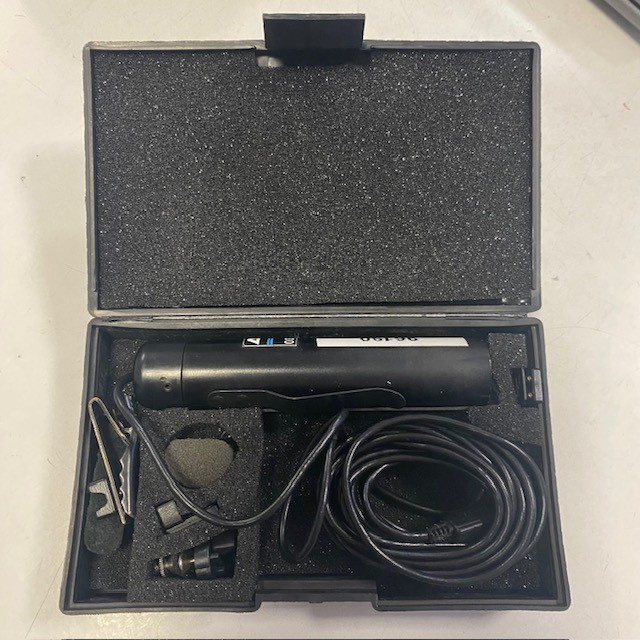Rejeter la notice
Nos Formations Etalonnage avec Forest reviennent en octobre !
Adoptez une réelle méthodologie d'étalonnage professionnelle et atteignez vos objectifs créatifs avec nos formations intensives sur 3 jours
Toutes les infos
Toutes les infos
Rejeter la notice
Ateliers Live Resolve - Formez-vous en ligne tous les mois avec Forest !
Faites rapidement évoluer la qualité de vos étalonnage avec nos ateliers mensuels de 3h.
Toutes les infos
Toutes les infos
Rejeter la notice
 Formation Lumière - Pratique Intensive du 14 au 16 octobre à Paris
Formation Lumière - Pratique Intensive du 14 au 16 octobre à Paris
Formez-vous avec cet atelier de pratique intensive dans des conditions exceptionnelles ! Formation finançable.
Toutes les infos
Faire un ralenti sans tout déplacer dans la Timeline
Discussion dans 'Apple Final Cut Pro 7 & Express' créé par Itsari, 15 Septembre 2007.
Tags:
Chargement...
- Discussions similaires - Faire ralenti déplacer
-
- Réponses:
- 8
- Nb. vues:
- 191
-
- Réponses:
- 10
- Nb. vues:
- 914
-
[CommentFaire?] Comment demander à Davinci de faire un bout à bout
- Réponses:
- 8
- Nb. vues:
- 667
-
- Réponses:
- 33
- Nb. vues:
- 1 936
-
- Réponses:
- 13
- Nb. vues:
- 839